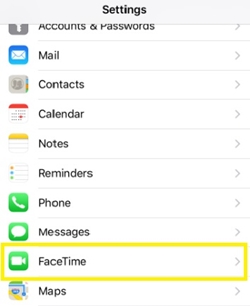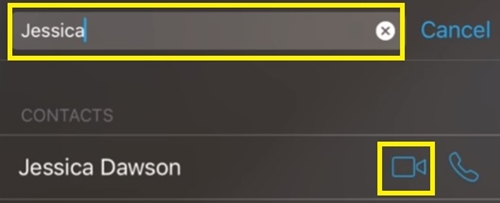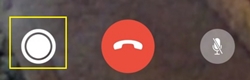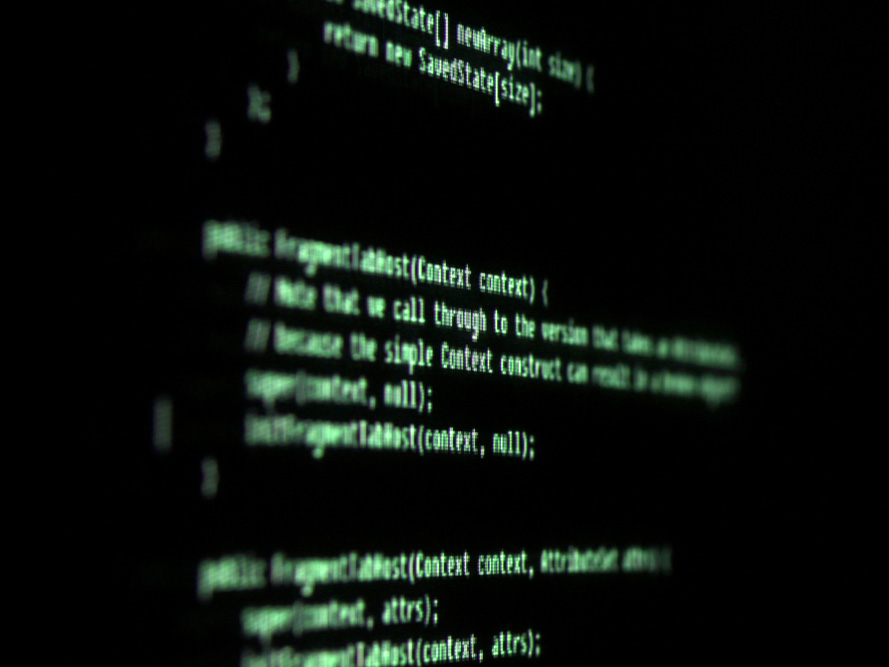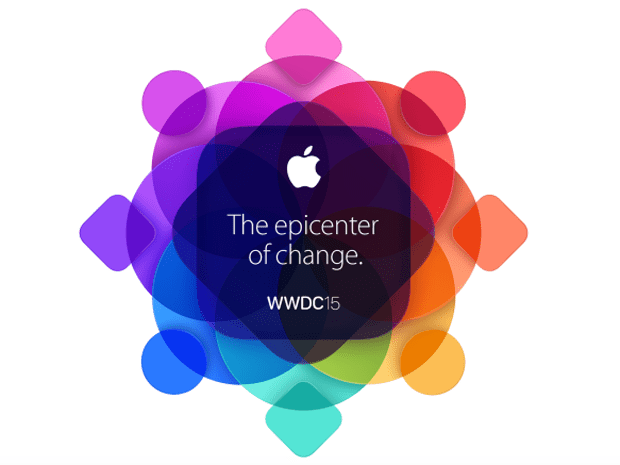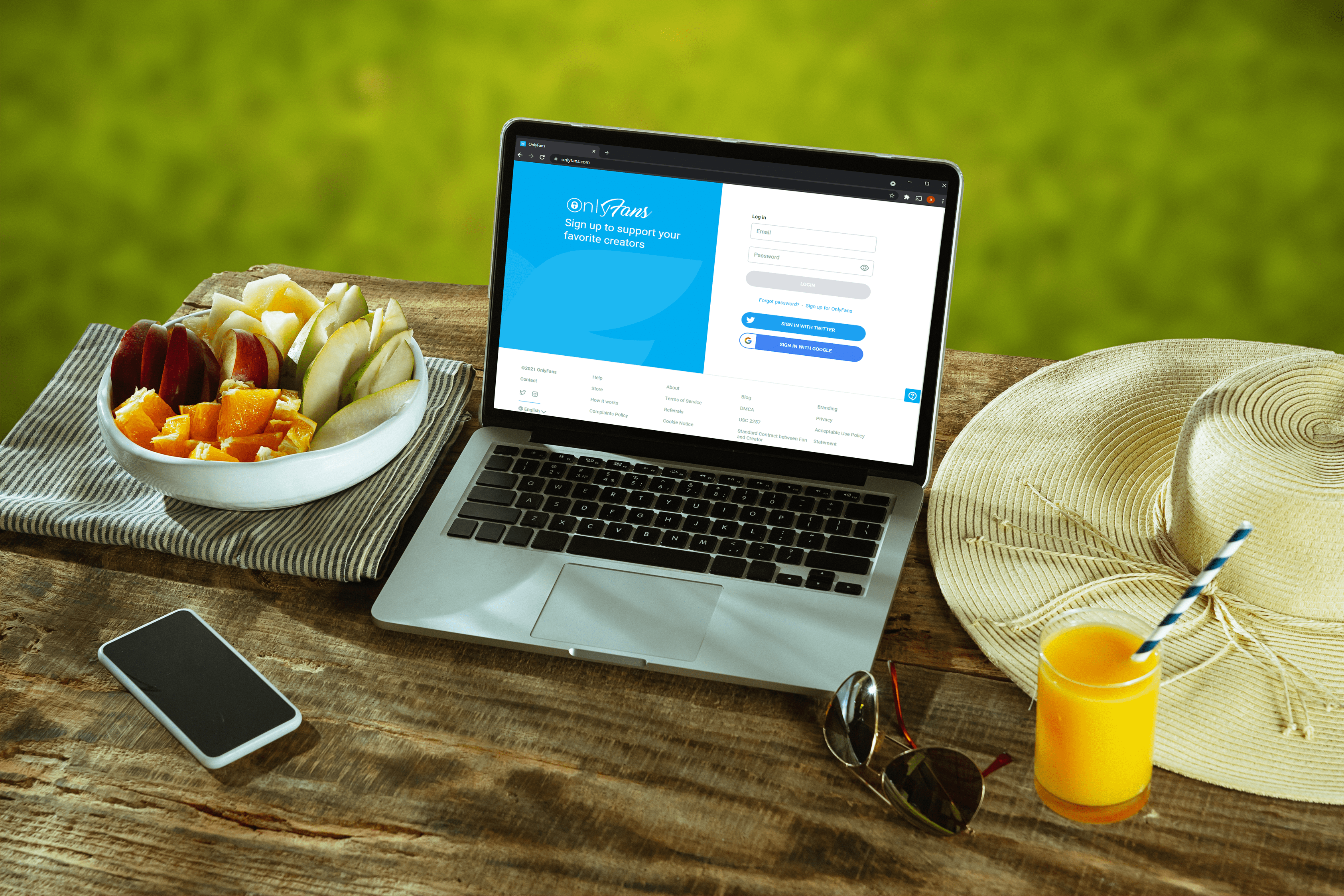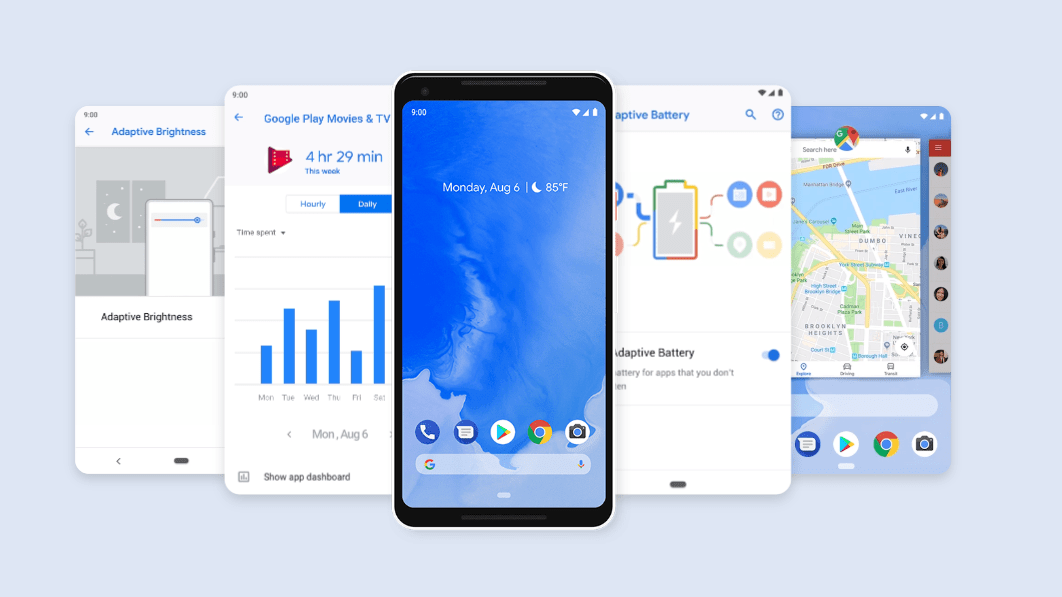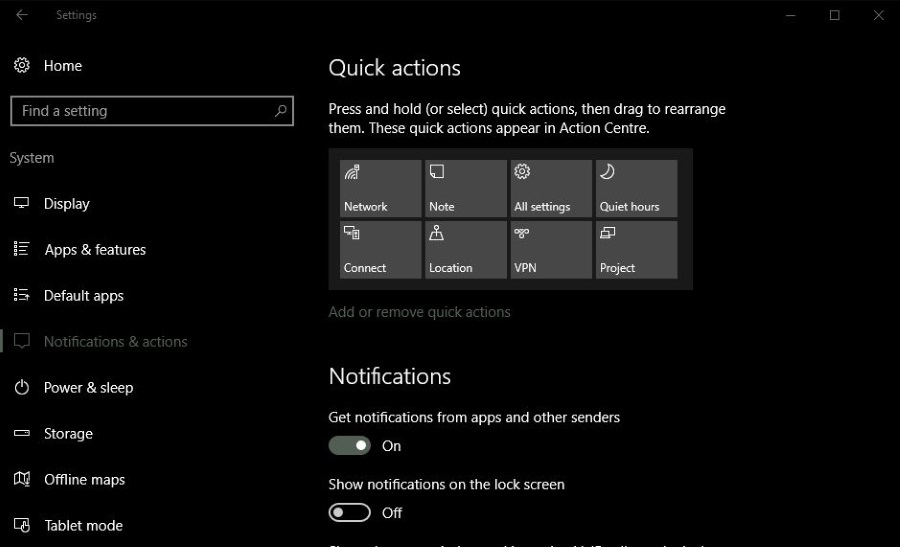วิธีดูภาพถ่าย FaceTime
FaceTime เป็นคุณลักษณะของ iOS ที่หายไปชั่วขณะหนึ่งจาก iOS 12 เฉพาะ Apple เท่านั้นที่จะแนะนำคุณลักษณะนี้อีกครั้งในเวอร์ชัน 12.1.1 ตัวเลือกนี้ช่วยให้คุณถ่ายภาพบุคคลที่คุณกำลังแชทด้วยวิดีโอได้

เมื่อคุณถ่ายภาพ FaceTime คุณจะจับภาพสด ซึ่งหมายความว่าอุปกรณ์จะจับภาพสองสามวินาทีก่อนและหลังภาพ ทำให้เป็นวิดีโอสั้นมากขึ้น
บทความนี้จะพิจารณาถึงขั้นตอนที่คุณต้องดำเนินการก่อนที่คุณจะสามารถจับภาพสดของ FaceTime ได้ และเราจะอธิบายวิธีดูและสิ่งที่ต้องทำหากบางอย่างใช้ไม่ได้ผล
ขั้นตอนที่ 1: เปิด FaceTime Live Photos
คุณต้องเปิดใช้งานภาพถ่ายสดของ FaceTime ก่อนจึงจะค้นหาได้ในโทรศัพท์ของคุณ หากต้องการเปิดคุณลักษณะนี้ คุณควรทำตามขั้นตอนเหล่านี้:
- เปิดการตั้งค่าบน iPhone หรือ iPad ของคุณ
- แตะเมนู FaceTime (ไอคอนกล้อง)
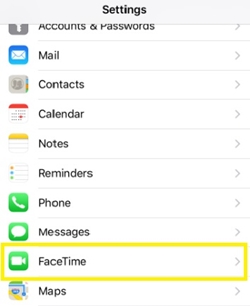
- เปิดเมนูภาพถ่ายสดของ FaceTime
คุณต้องติดตั้ง iOS 11 เป็นอย่างน้อยบนอุปกรณ์ของคุณเพื่อให้ฟีเจอร์นี้ทำงานได้ หากไม่พบใน iPhone หรือ iPad แสดงว่าคุณมีระบบปฏิบัติการเวอร์ชันก่อนหน้า ในกรณีดังกล่าว คุณควรพยายามอัปเดตอุปกรณ์ของคุณ และหากไม่ได้ผล คุณจะต้องอัปเดตอุปกรณ์ที่ใหม่กว่า
หากคุณต้องการถ่ายภาพ FaceTime ผู้ใช้ทั้งสองจะต้องเปิดใช้งานคุณสมบัตินี้ หากบุคคลที่คุณกำลังติดต่อด้วยปิดใช้งานตัวเลือกภาพถ่ายสด คุณจะไม่สามารถถ่ายภาพได้ สิ่งนี้ช่วยรับรองความเป็นส่วนตัวของผู้คน หากคุณไม่ต้องการให้ใครถ่ายรูปสดของคุณขณะใช้งาน FaceTime คุณควรปิดการใช้งานคุณสมบัตินี้
โปรดทราบว่าไม่มีใครสามารถถ่ายภาพสดแบบ FaceTime ของคุณได้โดยที่คุณไม่รู้ตัว เมื่อมีคนจับภาพสด คุณจะได้รับการแจ้งเตือน
ขั้นตอนที่ 2: ถ่ายภาพสด
เมื่อคุณเปิดใช้งานคุณสมบัติภาพถ่ายสดของ FaceTime สำเร็จ คุณจะสามารถถ่ายภาพสดของการสนทนาของคุณได้ ทำตามขั้นตอนเหล่านี้:
- เปิดแอพ FaceTime
- ในช่องค้นหาที่ด้านบน ให้พิมพ์ชื่อ อีเมล หรือหมายเลขโทรศัพท์ของบุคคลที่คุณวางแผนจะสนทนาด้วย
- แตะปุ่มกล้องทางด้านขวาเพื่อเริ่มวิดีโอแชท FaceTime
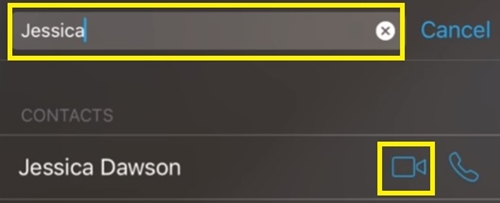
- รอการติดต่อที่จะตอบ
- แตะปุ่มชัตเตอร์ที่ด้านล่างซ้ายของหน้าจอเพื่อถ่ายภาพ
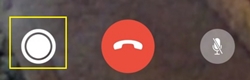
หากคุณเห็นการแจ้งเตือนที่ระบุว่า "ต้องเปิดใช้งาน Facetime บนอุปกรณ์ทั้งสองเครื่อง" บุคคลที่อยู่อีกด้านหนึ่งไม่อนุญาตให้ใช้รูปภาพสดในการตั้งค่า
ขั้นตอนที่ 3: ค้นหา FaceTime Live Photos
เมื่อคุณจัดการภาพถ่ายสดของ FaceTime ได้แล้ว คุณควรมองหามันบนอุปกรณ์ของคุณ อุปกรณ์ของคุณควรเก็บไว้ในแอพรูปภาพของคุณโดยค่าเริ่มต้น เพียงไปที่เมนูแอพ แล้วแตะแอพ Photos คุณควรพบภาพถ่ายสดทั้งหมดที่คุณถ่ายไว้ที่นี่
หากคุณไม่พบรูปภาพของคุณในแอพรูปภาพ ให้ตรวจสอบว่าคุณเปิดแอปพื้นที่เก็บข้อมูลของบริษัทอื่นไว้หรือไม่ เนื่องจากอุปกรณ์ของคุณอาจจัดเก็บรูปภาพสดไว้ที่นั่นโดยอัตโนมัติ นอกจากนี้ หากคุณมีหน่วยความจำไม่เพียงพอ คุณจะไม่สามารถถ่ายภาพใหม่ได้
ภาพถ่ายสดไม่ทำงาน?
หากฟีเจอร์ภาพถ่ายสดของ FaceTime ไม่ทำงาน และไม่ใช่เพราะเหตุผลที่กล่าวข้างต้น มีวิธีแก้ปัญหาสองสามวิธี
รีเซ็ต Facetime
บางครั้งแอปนี้อาจผิดพลาดหรือมีปัญหาได้ โดยเฉพาะหลังจากอัปเดตใหม่ ในการแก้ไขปัญหานี้ คุณควรปิดใช้งานแล้วเปิดใช้งานอีกครั้ง
- ไปที่แอพการตั้งค่า
- แตะเมนู FaceTime
- ปิดตัวเลือก FaceTime
- ปิด Live Photos
- รอสักครู่.
- สลับทั้งสองอย่างอีกครั้ง
เมื่อคุณรีสตาร์ทแอป แอปควรเริ่มทำงานตามปกติ หากไม่เป็นเช่นนั้น ให้ไปยังขั้นตอนถัดไป
บังคับให้รีสตาร์ทอุปกรณ์ของคุณ
หากคุณบังคับให้รีสตาร์ท iPhone เครื่องจะปิดโดยอัตโนมัติและรีสตาร์ทระบบ ซึ่งควรจัดการกับข้อบกพร่องต่างๆ ในการรีสตาร์ทระบบ คุณต้องทำดังนี้:
สำหรับ iPhone 7 และใหม่กว่า:
- กดปุ่มลดระดับเสียงและปุ่มเปิดปิดพร้อมกันเป็นเวลาครึ่งนาที
- ปล่อยเมื่อโลโก้ Apple ปรากฏขึ้นอีกครั้ง
สำหรับ iPhone 6S และต่ำกว่า:
- กดปุ่ม Power และปุ่ม Home ค้างไว้ 30 วินาที
- ปล่อยเมื่อโลโก้ปรากฏบนหน้าจอ
ทางเลือกสำหรับภาพถ่ายสด
มีอีกวิธีหนึ่งที่คุณสามารถใช้เพื่อจับภาพ FaceTime และนั่นคือวิธีการจับภาพหน้าจอ คุณสามารถใช้ปุ่มลัดสกรีนช็อต (ปุ่มโฮม + ล็อกหน้าจอ) และอุปกรณ์จะจับภาพบนหน้าจอของคุณโดยอัตโนมัติ บุคคลในอีกด้านหนึ่งจะไม่ได้รับแจ้งในกรณีนี้
ดังนั้นโปรดใช้ความระมัดระวังเมื่อใช้ FaceTime แม้ว่าคุณจะปิดใช้งานคุณสมบัติภาพถ่ายสด แต่ก็มีวิธีที่คนอื่นสามารถจับภาพของคุณได้
จับภาพช่วงเวลา
FaceTime ให้คุณตัดสินใจได้เมื่อผู้ใช้รายอื่นสามารถถ่ายภาพสดของคุณได้ แต่คุณไม่สามารถหยุดบุคคลที่คุณกำลังสนทนาด้วยวิดีโอแชทด้วยไม่ให้ถ่ายภาพหน้าจอได้ ดังนั้น FaceTime ไม่ใช่ตัวเลือกที่ดีที่สุดหากคุณต้องการความเป็นส่วนตัวโดยสมบูรณ์
คุณเปิดคุณสมบัติภาพถ่ายสดของ FaceTime ไว้เสมอหรือไม่? ถ้าไม่ทำไม? แบ่งปันความคิดเห็นของคุณในความคิดเห็นด้านล่าง